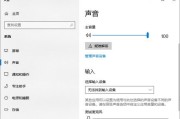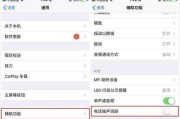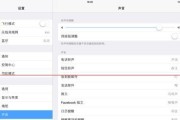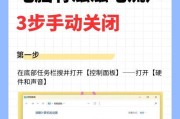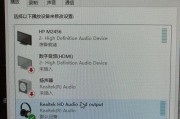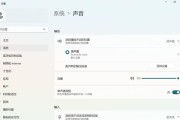随着现代信息技术的快速发展,电脑已成为人们工作和生活中不可或缺的一部分。但我们有时会发现,电脑发出的声音不仅小,而且听起来闷闷的,影响了听觉体验。究竟是什么原因导致了这一问题?又该如何调整或修复呢?
一、声音问题的常见原因
1.1喇叭或耳机故障
有时,声音问题可能源于硬件,如喇叭老化或耳机损坏。这类硬件故障会导致声音质量下降,表现为声音发闷或音量过小。
1.2驱动程序问题
电脑的声音驱动程序可能已经过时或损坏,无法正确控制音频输出设备,从而导致声音问题。
1.3系统音量设置不当
用户可能在无意中将系统音量或特定应用的音量设置得太低,或是开启了静音模式。
1.4音频增强设置不当
电脑的音频效果、均衡器等增强设置可能调整不当,导致声音失真或听起来不自然。
1.5软件冲突
安装的某些软件可能与声音输出设备或驱动程序冲突,影响声音输出。
1.6系统资源占用过高
在进行多任务操作时,大量的系统资源被其他程序占用,可能会影响音频处理,导致声音不清晰。
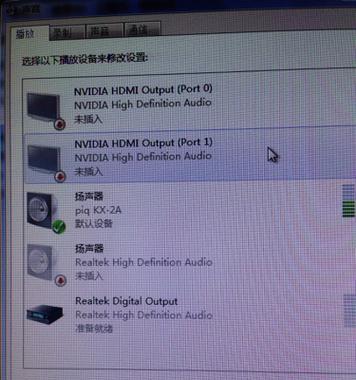
二、如何调整或修复电脑声音小且闷的问题
2.1检查并更换硬件设备
可以先检查喇叭或耳机是否工作正常。尝试更换另外一副耳机或使用其他扬声器来测试声音输出,确认是否为硬件问题。
2.2更新或重新安装驱动程序
确保声卡驱动是最新的版本。登录官方网站下载最新的驱动程序,或使用电脑自带的驱动更新工具进行更新。如果问题依旧,可以尝试卸载当前驱动,然后重新安装。
2.3调整系统音量和应用程序音量
确保系统音量和各应用程序的音量都设置在合适的水平,并且没有被静音。在控制面板中,可以找到声音设置进行检查和调整。
2.4调整音频增强设置
在电脑的控制面板或音频设置中找到音频效果、均衡器等选项,检查是否有不当的设置,并进行适当的调整。
2.5管理软件冲突
如果怀疑是软件冲突导致的声音问题,可以通过任务管理器查看当前运行的程序,结束占用系统资源过高的程序,并尝试禁用最近安装的软件。
2.6升级系统资源或关闭不必要的程序
在声音问题发生时,尝试关闭不必要的程序和后台运行的应用,以释放更多的系统资源给音频处理。如果经常出现资源不足的情况,可以考虑升级计算机硬件,如增加RAM。
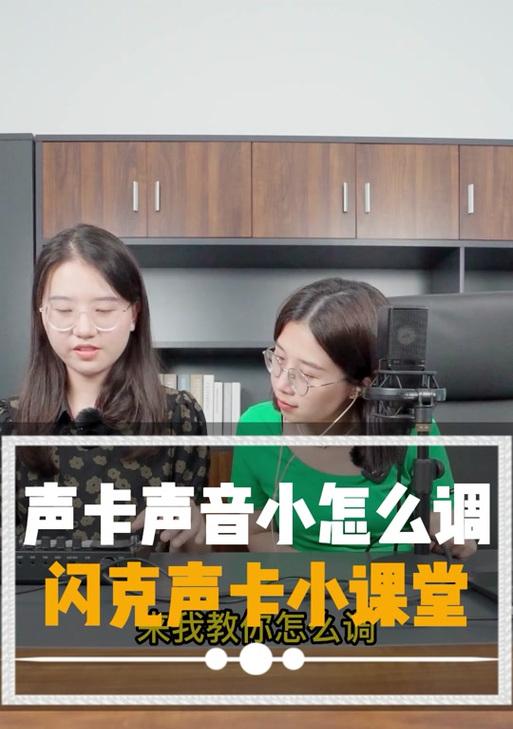
三、避免声音问题的预防措施
3.1定期检查和保养硬件
定期检查扬声器和耳机的连接是否牢固,清理灰尘,尽量保持它们的良好工作状态。
3.2定期更新驱动程序
定期登录设备制造商官网,检查声音驱动的更新情况,及时更新以保证最佳性能。
3.3谨慎使用音频增强功能
避免随意调整音频增强设置,以免引起不必要的声音问题。在调整前应了解每个选项的作用。
3.4保持系统运行流畅
定期进行电脑清理和优化,关闭不必要的启动项和后台程序,确保系统运行流畅,音频处理不受影响。
3.5避免安装不兼容的第三方软件
安装软件时,注意查看其兼容性,避免可能导致系统不稳定和声音问题的不兼容第三方软件。
3.6考虑升级硬件
如果电脑已经使用多年,可以考虑升级硬件以避免类似声音问题的发生。

四、综上所述
电脑声音小且闷的问题可能由多种原因引起,从硬件故障、驱动程序问题到系统设置不当,都有可能导致声音质量下降。通过逐一排查和相应的调整,大部分声音问题都可以得到解决。同时,通过实施一些预防措施,可以大大减少声音问题的发生。希望本文的指导可以助您解决电脑声音不清晰的问题,享受更加出色的音频体验。
标签: #电脑声音